
远程控制 占存:6.7MB 时间:2019-08-16
软件介绍: radmin是一款功能非常强大的远程控制软件,radmin支持文件传输、多用户文字与语音聊天、Windows...
不少用户还不知道Radmin远程支持软件的详细操作,下文小编就带来了Radmin远程支持软件的操作教程,一起来学习学习吧!
建议去官网下载,软件有个30天试用期的。点击下载后,获得Radmin_3.5.2.1_CN.zip的安装包,里面包含如下的安装文件:Radmin_Server_3.5.2.1_CN.MSI,Radmin_Viewer_3.5.2.1_CN.MSI等。这里要介绍一下,通常在自己的电脑中安装Radmin_Viewer,在受控的电脑安装Radmin_Server即可。
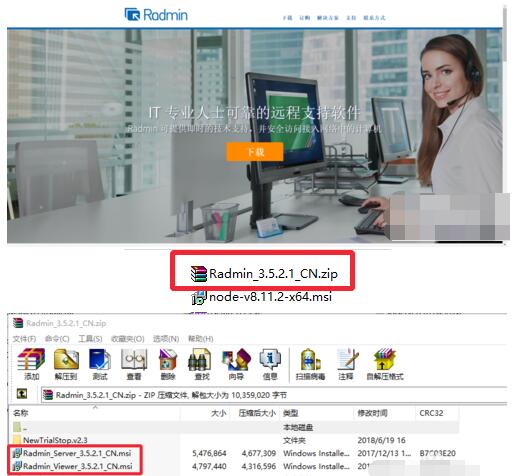
受控电脑安装好Radmin_Server,必须配置好使用权限。在受控电脑的任务栏找到Radmin_Server的图标,右键可以看到如图界面,点击Radmin Server器设置,弹出Radmin Server器设置界面,使用权限按钮,会弹出Radmin Server器安全模式界面,这里选择Radmin安全性选项,点击使用权限按钮,出现Radmin安全性的窗口,开始添加用户,勾选权限,点击确定即可。这里记下受控电脑的IP,后面在远程中要用到。RadminServer的配置就基本完成了。
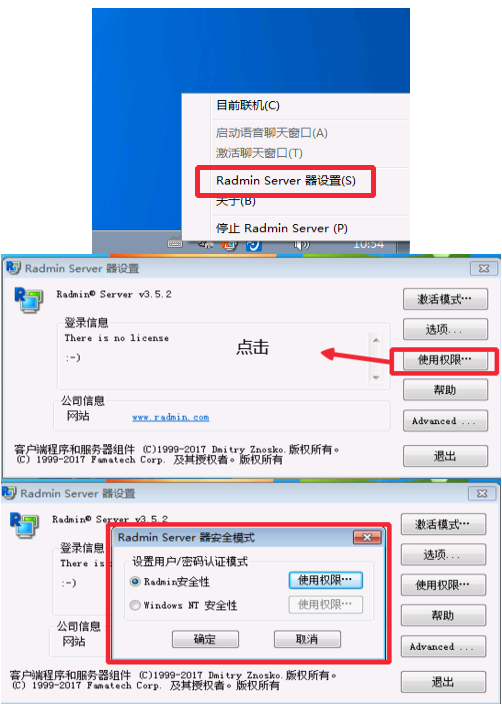
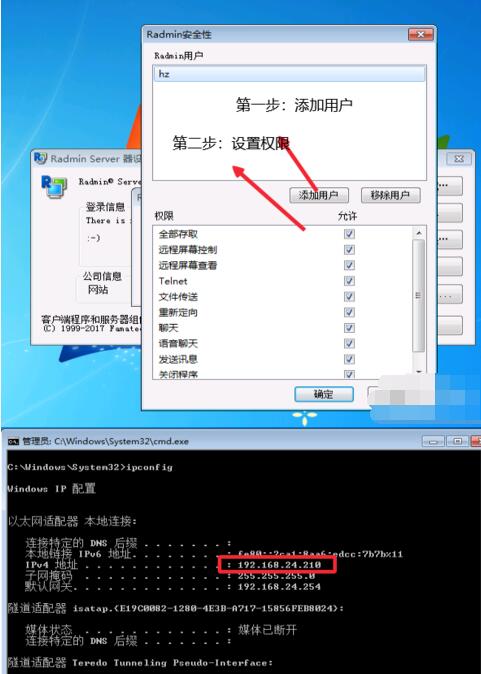
打开RadminViewer,新建一个连接地址。在右侧的面板能看到刚才添加的联机图标,双击打开后,填写上设置好的用户名和密码,确定就能看到已经远程连接上控制电脑了。
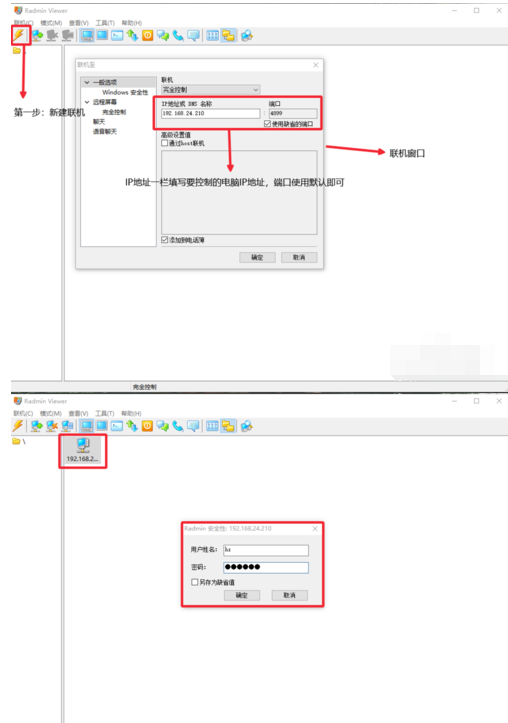
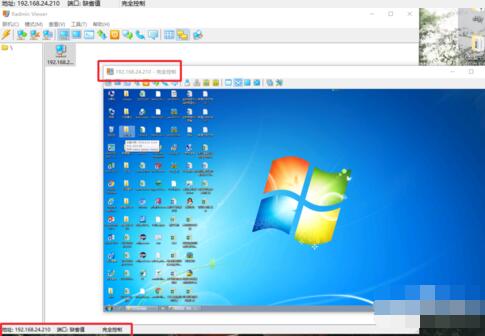
以上这里为各位分享了Radmin远程支持软件的详细操作流程。有需要的朋友赶快来看看本篇文章吧。